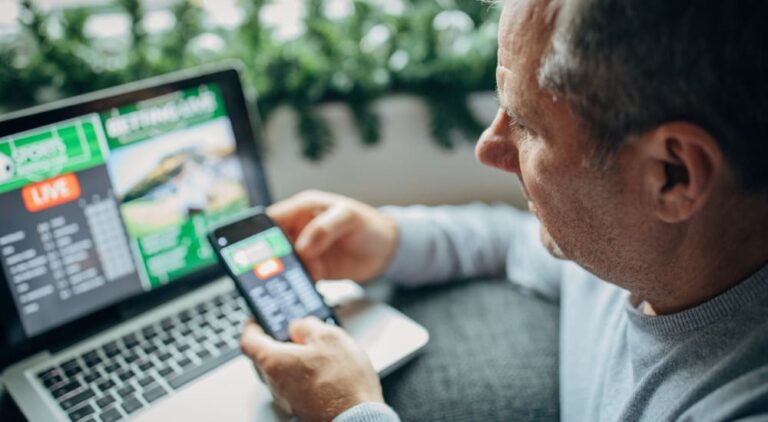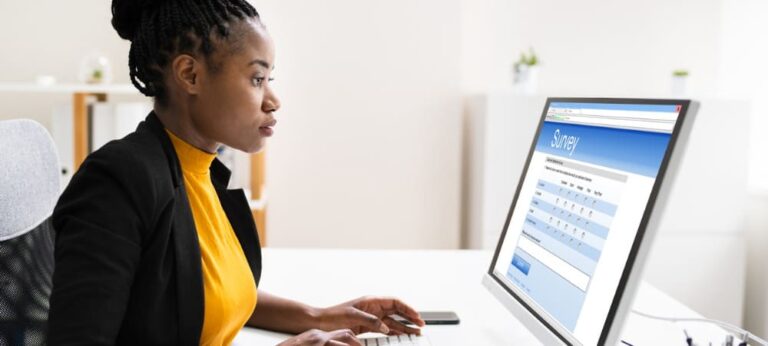Что такое зарезервированный системой раздел и можно ли его удалить?

Раздел «Зарезервировано системой» в Windows 10 играет жизненно важную роль. Это руководство расскажет об этом больше, в том числе о том, как безопасно удалить его (при необходимости).
Когда вы устанавливаете Windows 10 (или покупаете новый ПК с Windows 10), вы можете обнаружить, что указанное вами пространство для хранения немного меньше, чем ожидалось. Скрытые системные разделы, такие как раздел System Reserved, занимают место на жестком диске, но остаются скрытыми от глаз.
Программы для Windows, мобильные приложения, игры - ВСЁ БЕСПЛАТНО, в нашем закрытом телеграмм канале - Подписывайтесь:)
Этот раздел играет важную роль в операционной системе Windows, даже если большинство людей о нем не слышали. Обычно вы не должны видеть его, но вы можете просмотреть его с помощью «Управления дисками». Хотя его можно удалить, лучше этого не делать, поскольку это руководство объяснит более подробно.
Что такое системный зарезервированный раздел?
В то время как большинство пользователей увидят системный раздел (с буквой диска С) на ПК с Windows существуют другие разделы, такие как раздел «Зарезервировано системой».
Раздел System Reserved имеет две роли на ПК с Windows 10. Самое главное, он содержит ваши Данные конфигурации загрузки (BCD). Эти данные определяют приоритет ваших дисков и указывают загрузчику Windows, как действовать дальше. Без этих данных ваш ПК с Windows просто не сможет загрузиться.
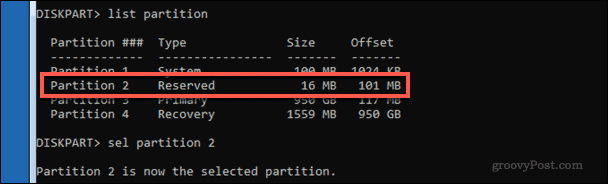
Раздел System Reserved также содержит данные, необходимые для расшифровки и запуска ПК с Windows, когда диск был зашифрован с помощью шифрования BitLocker. Для этого сначала загружается раздел System Reserved. Затем он расшифровывает ваш системный раздел, чтобы продолжить стандартную загрузку.
Удаляя эти важные данные из основного системного раздела и скрывая их от просмотра, Microsoft обеспечивает дополнительную защиту ваших важных данных BCD. Это также важный компонент для дисков, зашифрованных BitLocker. Без раздела System Reserved вы не сможете загрузиться с зашифрованного диска Windows.
Безопасно ли удалять раздел, зарезервированный системой?
Для нас очень важно подчеркнуть, что при удалении раздела System Reserved является технически возможно, будет скорее всего сломаете вашу систему. Как мы объяснили выше, Windows использует раздел «Зарезервировано системой» для хранения важных загрузочных файлов.
Если вы специально не решите не создавать раздел «Зарезервировано системой» при установке Windows 10, удаление раздела приведет к поломке Windows и остановит ее загрузку. Большинству пользователей будет крайне сложно восстановить файлы конфигурации загрузки, если они сделают это. Большинство рекомендуемых онлайн-инструментов (например, bcdboot/фиксмбр) чрезвычайно рискованны в использовании и могут привести к невозможности восстановления ваших файлов.
Следовательно, это настоятельно рекомендуется чтобы вы не удаляли этот раздел. Награды минимальны, так как размер раздела составляет всего несколько мегабайт (до 500 МБ) для большинства пользователей. Вы также теряете возможность зашифровать свой диск с помощью BitLocker. Вы также можете в конечном итоге оставить вашу систему не в состоянии загрузиться впоследствии.
Что делать, если вы удалили раздел, зарезервированный системой
Наш совет выше ясен — оставьте раздел «Зарезервировано системой» в покое. Однако, если вы удалите его, вы сможете восстановить установку с помощью установочного носителя Windows на флэш-накопителе USB.
Для этого измените порядок загрузки вашего ПК на загрузку с установочного носителя Windows. В Настраивать экран, выберите Далее > Ремонт компьютера.
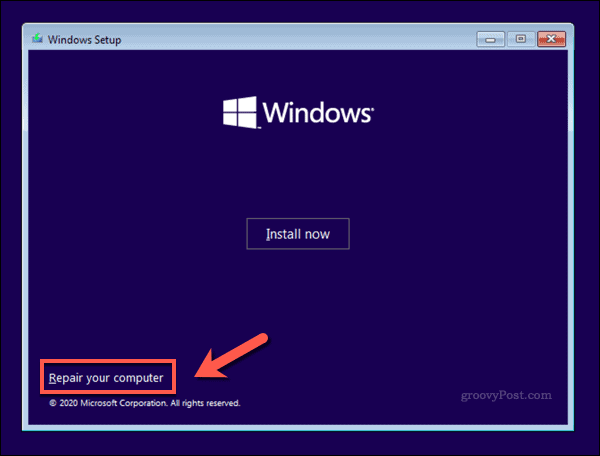
Отсюда нажмите Устранение неполадок > Восстановление при загрузке для запуска встроенного инструмента восстановления при загрузке.
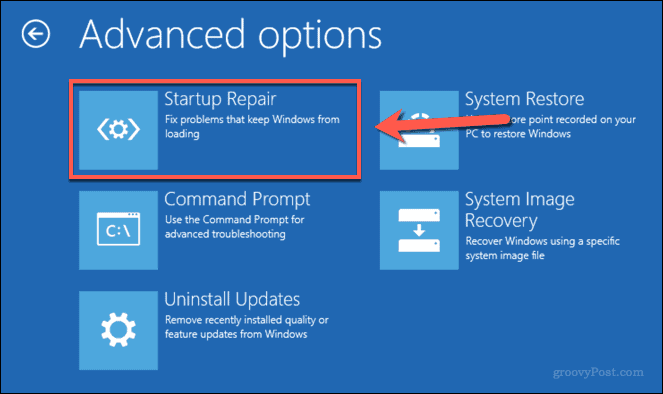
Если Windows может решить проблему на этом этапе, она сделает это перед перезапуском. В противном случае вам, возможно, придется рассмотреть более радикальные варианты, такие как использование образа восстановления системы, нажав Устранение неполадок > Восстановление образа системы.
Конечно, имея под рукой установочный носитель Windows, вам может быть проще полностью переустановить Windows, чтобы устранить проблемы с загрузкой. Поскольку файлы все еще доступны, вы не должны терять важные файлы на этом этапе, но вы можете сначала рассмотреть другие варианты восстановления.
Сопровождение установки Windows 10
Как объясняется в этом руководстве, большинству пользователей не нужно думать об удалении раздела System Reserve в Windows 10. Он играет важную роль в загрузке вашего ПК и его защите с помощью шифрования BitLocker. Однако, если вы удалите его, вам может потребоваться использовать образ резервной копии системы для последующего восстановления системы.
Однако есть лучшие способы сохранить системный диск и освободить место на диске, не удаляя этот раздел. Например, вы можете подумать о том, как максимально увеличить пространство для хранения, используя внешнее и облачное хранилище. Однако, если у вас возникли проблемы, вам может быть проще полностью сбросить Windows 10 и вернуться к настройкам по умолчанию.

Программы для Windows, мобильные приложения, игры - ВСЁ БЕСПЛАТНО, в нашем закрытом телеграмм канале - Подписывайтесь:)